Schakel port forwarding in voor de Cisco Valet Model M10 V2
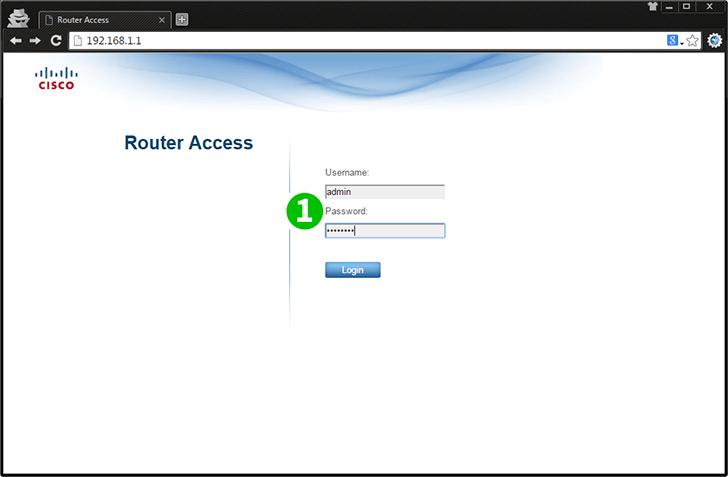
1 Log in op uw router met gebruikersnaam en wachtwoord (standaard IP: 192.168.1.1, standaard gebruikersnaam: admin en wachtwoord: admin)

2 Klik op ' Applications & Gaming ' op de bovenste navigatiebalk
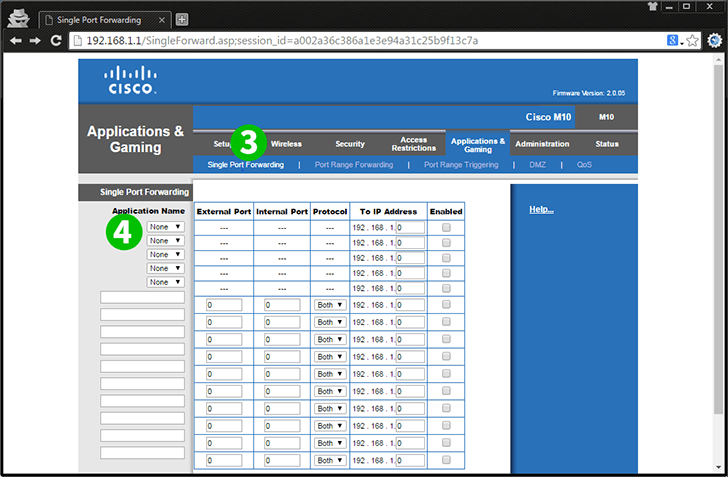
3 Klik op "Single Port Forwarding"
4 Klik onder ' Application Name ' op de vervolgkeuzelijst en selecteer 'HTTP'
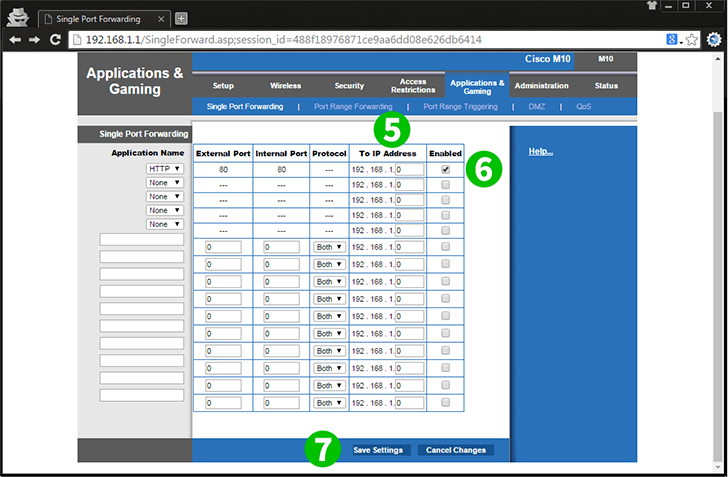
5 Voer onder "To IP Address" het interne IP-adres van de computer in waarop cFos Personal Net actief is
6 Vink "Enabled" aan het einde van de rij aan
7 Klik op "Save Settings"
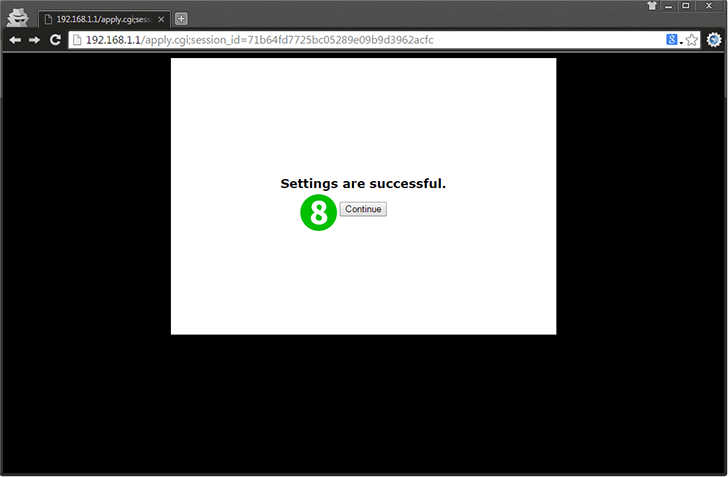
8 Klik op "Continue" in het bevestigingsscherm
Port forwarding is nu geconfigureerd voor uw computer!
Schakel port forwarding in voor de Cisco Valet Model M10 V2
Instructies voor het activeren van Port Forwarding voor de Cisco Valet Model M10 V2